360文件恢复怎么使用?360文件恢复使用方法
更新日期:2023-09-23 23:05:09
来源:系统之家
手机扫码继续观看

360文件恢复软件可以扫描丢失文件、数据、照片恢复等,360文件恢复这么好用那我们要怎么正确使用呢!当文件不小心被我们删除了要怎么用360文件恢复软件恢复,下面就是360文件恢复怎么使用的方法步骤,一起往下看看。
方法步骤
1、打开电脑里面的360安全卫士的主程序;
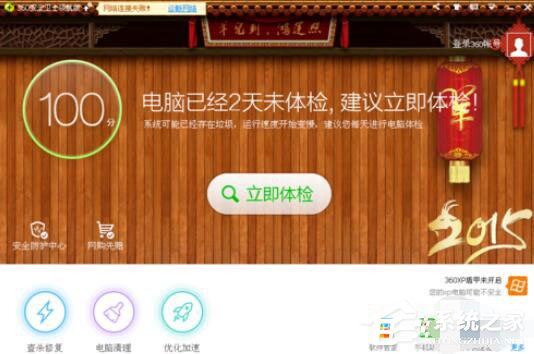
2、在下边找到更多的按钮,这里是查看工具的选项卡;
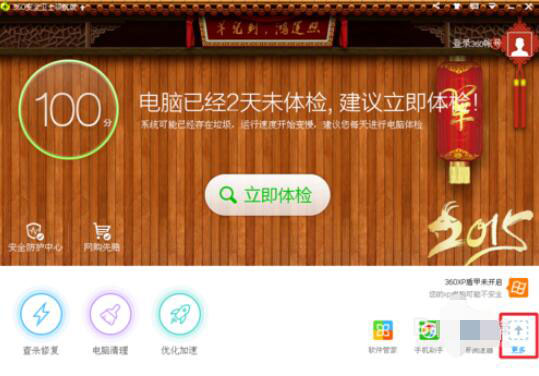
3、在下边可以看见文件恢复的按钮,也可以在我的工具里面看;
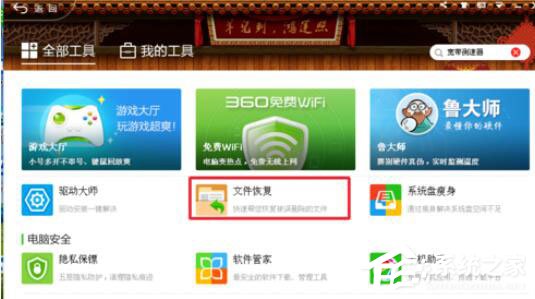
4、点击我的工具里面也可以看见文件恢复;
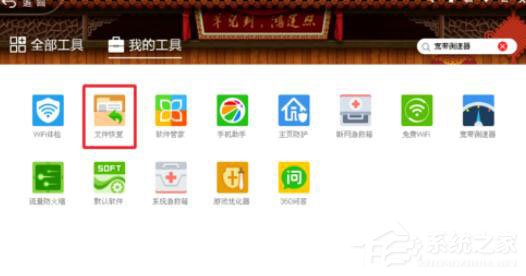
5、打开文件恢复的主页面的;
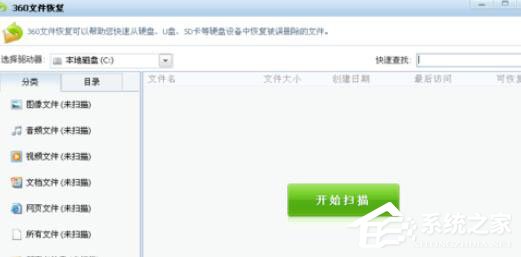
6、点击开始扫描,电脑某一个盘符的文件就被扫描出来了;
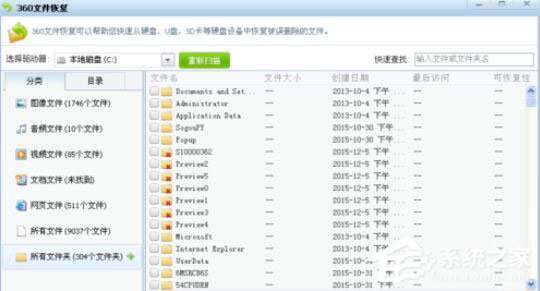
7、我们想找视频文件,在左侧切换到视频的按钮,这是分类,还可以看见其他分类;
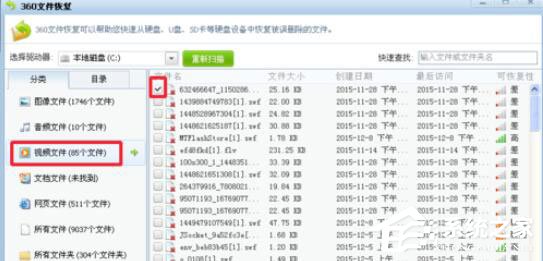
8、点击选中恢复的文件,然后选择我们恢复的路径即可。
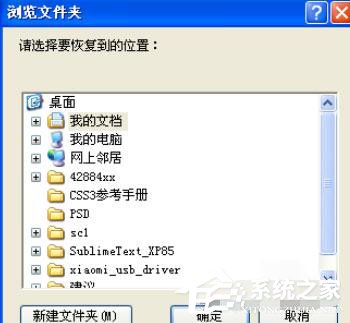
以上就是360文件恢复的使用方法步骤,如果你不小心把文件删除了不知道怎么恢复的话,那赶紧根据上面的方法步骤学起来吧!
该文章是否有帮助到您?
常见问题
- monterey12.1正式版无法检测更新详情0次
- zui13更新计划详细介绍0次
- 优麒麟u盘安装详细教程0次
- 优麒麟和银河麒麟区别详细介绍0次
- monterey屏幕镜像使用教程0次
- monterey关闭sip教程0次
- 优麒麟操作系统详细评测0次
- monterey支持多设备互动吗详情0次
- 优麒麟中文设置教程0次
- monterey和bigsur区别详细介绍0次
系统下载排行
周
月
其他人正在下载
更多
安卓下载
更多
手机上观看
![]() 扫码手机上观看
扫码手机上观看
下一个:
U盘重装视频












